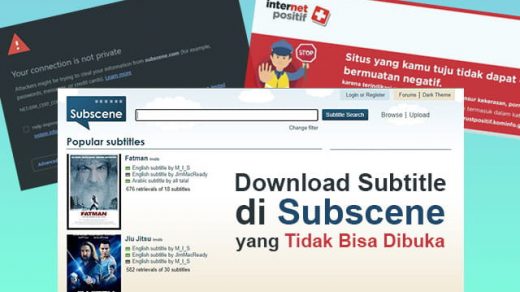Begini Cara Ubah Foto Jadul Kamu Jadi Digital dengan Aplikasi Ini! – Sebelum smartphone memiliki kamera atau jauh sebelum kamera digital umum digunakan, momen indah bersama keluarga atau teman diabadikan dengan kamera biasa yang mengharuskan kita mencetak hasilnya. Kini setelah teknologi smartphone berkembang, tak jarang kita ingin foto-foto jadul itu ada di genggaman kita.
Namun, pernahkah kamu terpikir untuk dapat memperbaiki foto-foto lama kamu? Tidak perlu membawa foto-foto tersebut secara fisik, dengan 5 aplikasi dibawah ini, kamu bisa mengubah foto lama menjadi foto digital.
Daftar Isi :
Google PhotoScan

Google PhotoScan secara otomatis mencadangkan pemindaian ke album foto kamu. Aplikasi ini gratis dan mudah digunakan, tetapi untuk memindai foto akan memakan waktu karena kamu harus memindainya satu per satu. Proses ini mengharuskan kamu untuk mengambil beberapa gambar, yang kemudian digabungkan bersama-sama untuk menghasilkan kualitas gambar terbaik. Ketika kamu menekan tombol scan, kamu akan melihat empat lingkaran (satu di setiap sudut), dan kamu menekan dan menahan layar HP bagian atas masing-masing sampai mengisi untuk menangkap foto.
Microsoft Lens

Aplikasi pemindai foto populer ini sangat bagus untuk dokumen dan kartu nama tetapi juga dapat menangani masalah foto. Pengguna Microsoft yang menggunakan OneDrive untuk pencadangan akan senang bila hasil foto dari Microsoft Lens dapat diunggah langsung ke cloud atau mengekspor ke dokumen Microsoft. Aplikasinya gratis dan mudah digunakan. Yang perlu dilakukan adalah mengaturnya ke mode foto, Sejajarkan foto kamu di kotak layar, dan ketuk tombol Pindai.
Aplikasi ini relatif cepat dan mudah untuk memindai foto, meskipun kamu harus melakukannya satu per satu. Secara teknis, kamu dapat memindai banyak foto dan menyimpannya dalam satu PDF, tetapi kemudian kamu harus memotong foto masing-masing, kecuali jika kamu foto-foto diubah menjadi kolase.
Picture Scan App by Photomyne

Yang terakhir, aplikasi pindai foto dari Photomyne di Android atau iOS. Aplikasi ini jauh lebih mudah dan cepat untuk digunakan. Kamu dapat secara bersamaan memindai beberapa foto dengan sekali tekan, dan aplikasi akan secara otomatis memotong dan memproses foto-foto tadi, (meskipun hasilnya lebih baik jika kamu memindai satu per satu). Fitur pengeditan di Photomyne memungkinkan kamu untuk memutar, memotong, menerapkan filter, atau mewarnai hitam-putih pada foto-foto kamu. Dan sangat mudah untuk meng-upload foto ke cloud, berbagi melalui email, atau menyimpan pada perangkat.
Pada Photomyne, ada uji coba gratis, tetapi jika kamu ingin penggunaan fitur tanpa batas dan penyimpanan cloud tanpa batas, kamu harus berlangganan. Biaya langganan $5 per bulan atau $40 selama setahun. Penawaran promosi berlangganan sering terjadi, dan kamu dapat memilih untuk membayar secara terpisah untuk alat tertentu, seperti fitur colorize untuk foto hitam-putih.
Canon CanoScan LiDE 400 scanner

Relatif terjangkau dan sangat populer, namun pemindaian fotonya akan jadi sangat lama, sebab foto-foto akan dikirim melalui USB, sehingga kamu harus mencolokkannya dan mengirim dari komputer kamu dan mulai memindai. Proses pemindaiannya bisa jadi lambat, karena kamu harus memposisikan setiap foto dan mengetuk tombol untuk memindai satu per satu, dan setiap pemindaian membutuhkan waktu beberapa detik. Untungnya, hal ini dapat mengunggah pemindaian langsung ke layanan cloud pilihan kamu.
Tips untuk mendigitalisasikan foto lama
Pilih HP terbaik
Kualitas kamera HP kamu akan memengaruhi hasil yang kamu dapatkan dengan aplikasi pemindaian foto. IPhone atau Android terbaru tentu akan menghasilkan foto yang bagus.
Kurasi gambar kamu
Jangan merasa harus memindai setiap foto, pilih saja foto favorit kamu.
Keluarkan foto dari album
Mungkin kamu akan merasa lebih menghemat waktu dengan memindai foto dari dalam bingkai atau album, tetapi lapisan plastik dan kaca akan meningkatkan risiko pantulan yang akan mengurangi kualitas foto tersebut.
Bersihkan foto kamu
Kamu dapat menggunakan tisu untuk menghilangkan debu. Cobalah kain bebas serat jika ada bekas atau noda, tetapi jangan gunakan alat pembersih dan selalu gunakan perlahan dan lembut. Cairan apa pun, bahkan air, kemungkinan akan menyebabkan kerusakan. Terkadang lebih mudah untuk membersihkan gambar dengan alat pengeditan setelah pemindaian.
Pencahayaan alami sangat penting
Hindari sumber cahaya yang kuat dan cahaya buatan, karena dapat menyebabkan silau.
Posisikan dengan hati-hati
Saat kamu menangkap foto pasti memposisikan kamera berada tepat di atas foto dan sedekat mungkin. Hindari mengambil gambar pada sudut dan memastikan foto berada dalam fokus sebelum kamu memindai. Hal ini juga penting untuk tetap untuk menghindari blur. (teknologi.id)
Info ruanglab lainnya:
- Ini 5 Aplikasi Kamera HP untuk Sulap Foto Seperti Kamera Film Jadul
- Tips Cara Mudah Translate Tulisan Pada Gambar atau Foto
- Cara Menggunakan MyHeritage, Bikin Foto Jadi Bergerak
- Kenali Pengertian dan Perbedaan Foto Portrait & Landscape